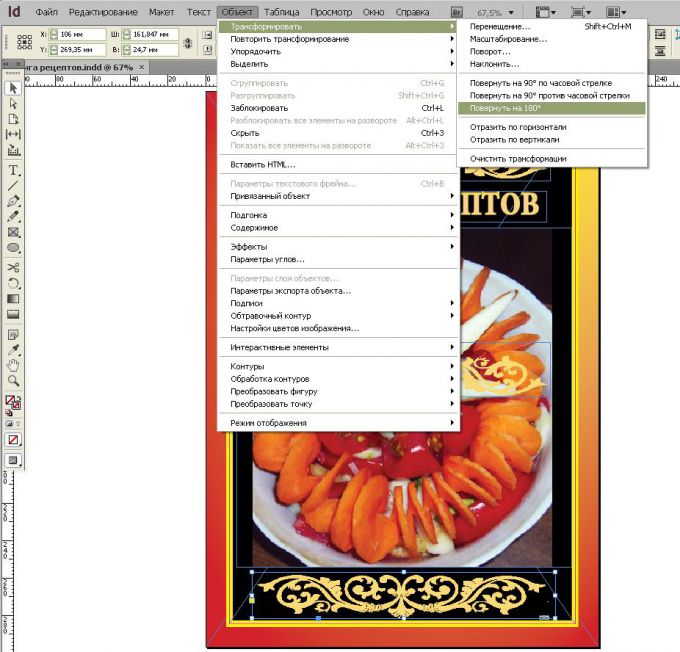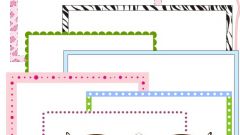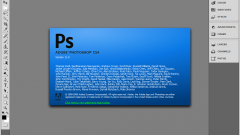Вам понадобится
Инструкция
1
Сначала загрузим в программу Gimp файл узора с помощью команды Файл -> Открыть. Выделим изображение с помощью инструмента Кадрирование (в виде ножа), чтобы остался только один орнамент и дважды щелкнем по экрану, чтобы кадрировать.
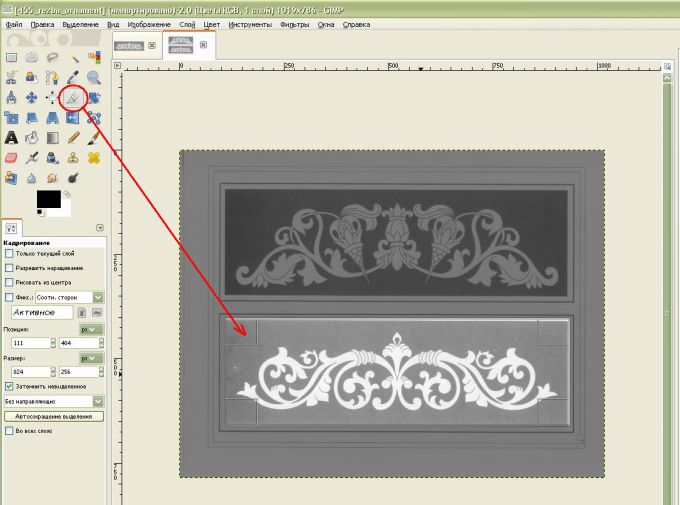
2
Чтобы к нашему узору можно было применить параметры прозрачности, надо выполнить команду Правка -> Вырезать -> Вставить -> Вставить как новый слой.
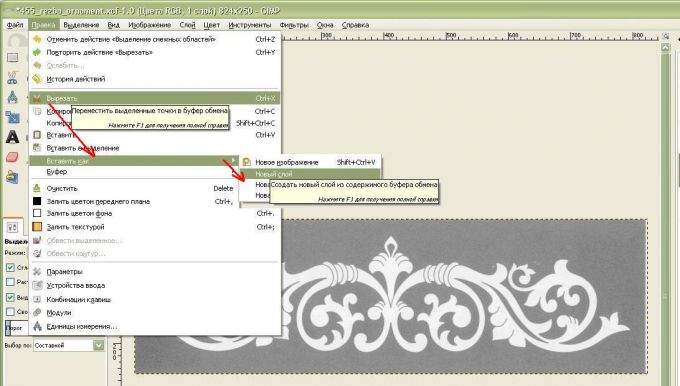
3
Чтобы точнее можно было выделить задний фон по цвету, можно применить команду Цвет -> Уровни и далее следует перетянуть треугольники, изменяя освещенность и насыщенность, при этом гораздо естественнее получаются цвета, чем с помощью команды Тон-Насыщенность.
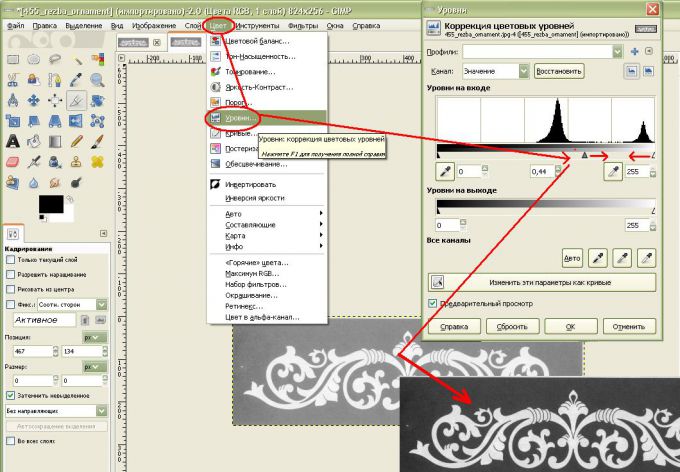
4
Затем выделим задний фон с помощью инструмента Выделение по цвету (делается это для того, чтобы одним щелчком удалить весь фон одного цвета, в том числе и в промежутках между элементами узора). Перед удалением фона желательно проставить в настройках порог около 35,5%. Далее нажимаем Delete, чтобы удалить фон.
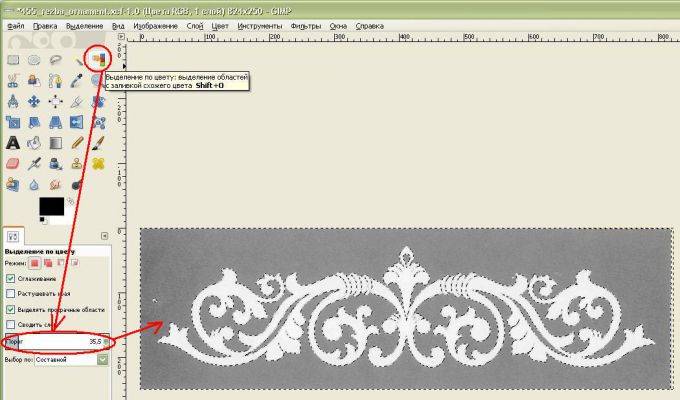
5
Можно изменить цвет рамки с помощью команды Цвет-Тонирование
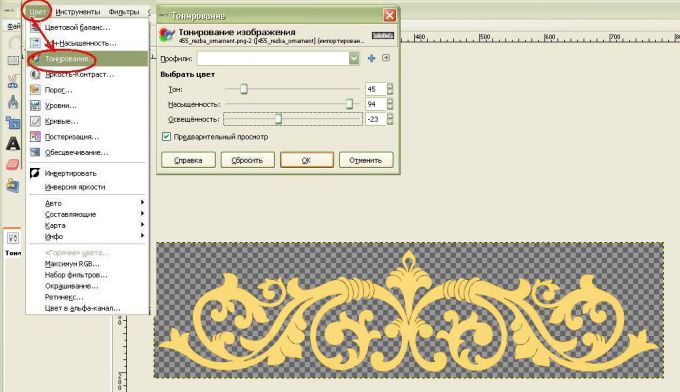
6
Теперь самое главное - экспортируем узор в файл с расширением .png. Для этого выполняем команду Файл -> Export as -> Щёлкаем по + плюсу , чтобы выбрать в выпадающем меню тип файла (Изображение PNG).

7
Заходим в InDesign, помещаем узор на обложку с помощью команды Файл-Поместить, уменьшаем и подгоняем под нужный размер с помощью команды Объект -> Подгонка -> Содержимое по размеру фрейма.
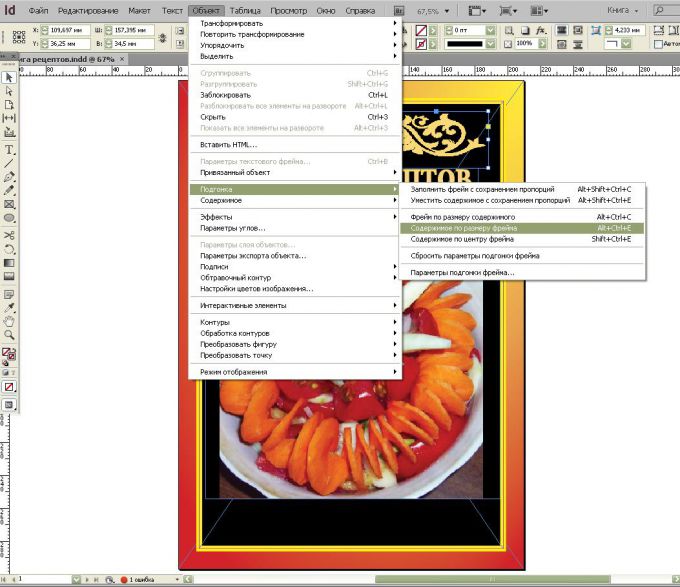
8
Теперь для красоты копируем узор и отражаем по вертикали с помощью команды Объект -> Трансформировать -> Повернуть на 180 и наслаждаемся результатом!